生成AIの登場により動画編集は手軽に始められる時代になりました。手持ちのスマートフォンで動画にテキストやテロップを入れたい方も増えていることでしょう。
本記事ではPowerDirectorでの文字入れ方法を解説します。さらに動画編集ソフトFilmoraとの違いや選び方も紹介します。
初心者から中級者まで、動画編集をもっと楽しく、効率的にするための情報をお届けします。
Part1.PowerDirectorとは
PowerDirectorは、動画関連のソフトウェアのサイバーリンク社製の動画編集ソフトです。パソコンはWindowsとMac、スマートフォンもAndroid、iOSで利用できます。基本的なカット編集、BGM音楽の挿入、テキストテロップの作成、特殊効果トランジション、各種エフェクト、動画の書き出しなどを無料で実現できます。
しかし無料版の場合『PowerDirector』のロゴが挿入されますので注意してください。
Part2.PowerDirectorで動画に文字を入れる方法
PowerDirectorには様々な動画編集機能が備わています。機能や特徴を表にまとめましたのでご覧ください。
|
機能 |
PC版 |
スマートフォンアプリ版 |
|
AI機能 |
|
|
|
編集機能 |
トリム、分割、結合、クロップ、リサイズ、360度編集など機能が豊富 |
PC版に比べて機能は少なめ |
|
配信・録画機能 |
画面録画やWebカメラ録画、ライブ配信に対応 |
なし |
今回は動画への文字入れを中心に、新規のプロジェクト作成・カット編集・分割の方法、BGM音楽の挿入の仕方をご紹介します。
PowerDirectorに代わる動画編集ソフトFilmoraの無料ダウンロードはこちらへ
Filmoraは国内外において、多くの受賞歴があり、高く評価されており、安心で利用できるソフトです。 新バージョンにAI動画生成、AI画像生成、AI音楽生成機能などのAI機能が新搭載!ユーザーにより優れたビデオ編集体験を提供します。新機能の詳細を見る≫
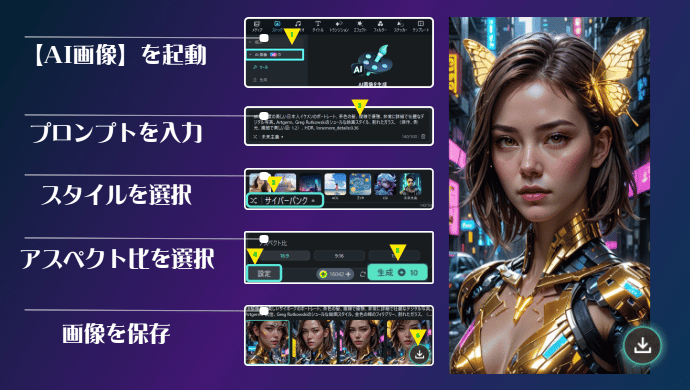
Filmora「AI画像生成」:プロンプトから画像を生成する |今すぐ体験してみよう!
2-1.新規プロジェクトの開始などの基本操作
PowerDirectorで動画に文字を入れるための基本操作を説明します。
PowerDirectorを起動し新規プロジェクトをタップし、プロジェクトを作成しましょう。

動画のアスペクト比(16:9など)を設定します。
次に編集したい動画や画像、音声などのファイルをメディアルームにインポートし、タイムラインにドラッグ&ドロップしてください。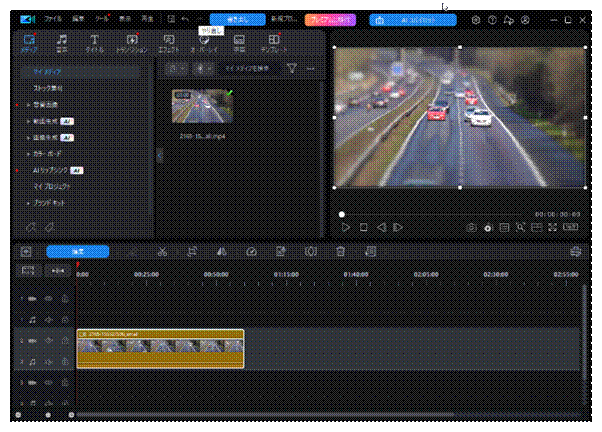
スマホ版でも操作手順は同一ですが、動画や写真素材はその場で撮影したものも使用できます。
2-2.文字入れやテロップの挿入などの基本編集
文字やテロップを挿入する方法を説明します。
編集画面下部のレイヤーまたはタイトルやオーバーレイのアイコンをタップし、好みのものを選択してください。
追加したいテキストをタイムライン上に配置し、タイムラインのすぐ上に表示している編集ボタンをタップしてください。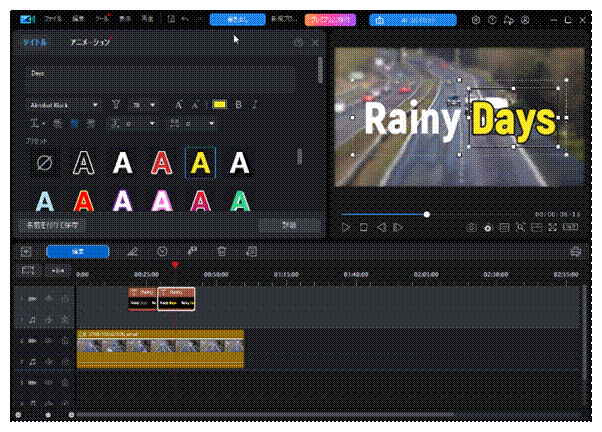
ここで文字内容を入力し、フォントや文字サイズ、色などを変更できます。テキストの表示位置は、プレビュー画面上でドラッグして自由に調整可能です。
タイムラインのテキストを右クリックすると、より詳細の編集画面に遷移します。テキストクリップの長さを伸縮させると表示時間の調整も簡単におこなえます。複数のテキストを同時に配置したり、シーンごとに異なるテロップを挿入することも簡単です。
動画やテキストを分割することも可能です。分割したい位置に縦線をあわせて、画面左上のカッターボタンをタップします。
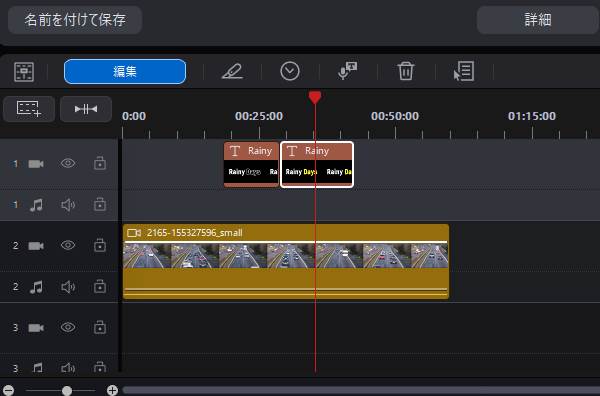
2つ目の動画が2つに分割カットされました。
2-3.文字デザインのカスタマイズなどの応用編
編集画面で詳細設定を選ぶと、フォントの種類やスタイル、色のグラデーション、縁取り(アウトライン)、シャドウ(影)などを細かく設定できます。
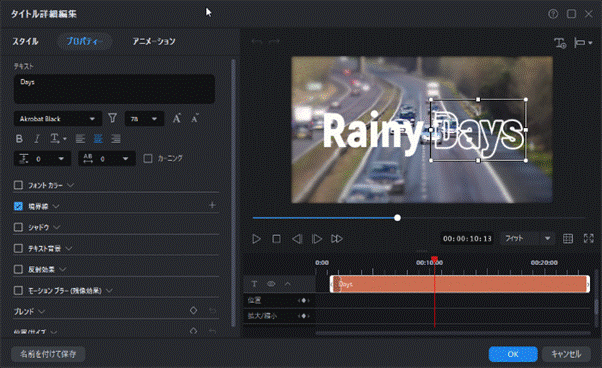
テキストの詳細編集では、スタイル・プロパティー・アニメーションの3種類の設定が可能です。
スタイルをクリックすると標準のプリセットと特殊エフェクトが選択できます。
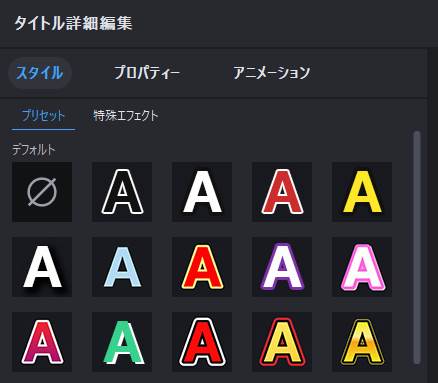
プロパティーからは、フォントのカラーや境界線、影(シャドウ)、テキスト背景、モーションブラー(残像効果)や位置やサイズの詳細設定をおこなえます。アニメーションでは、うねりやモーション、拡大、バウンドなど文字に動きを出す設定が可能です。
Part3.PowerDirectorスマホ版での文字入れ方法【iOS・Android】
PowerDirectorスマホ版で動画への文字入れも簡単におこなえます。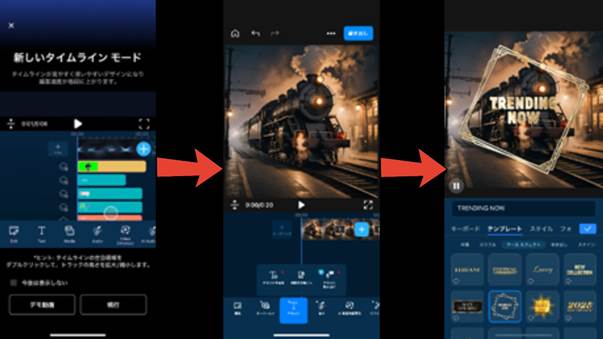
タイムライン上でセキスとマークをタップするとテキストを入力できます。そしてテキストをタップし編集画面が表示されるとフォント、色、サイズ、縁取り、シャドウなど細かなデザイン調整が可能です。
表示位置や時間も自由に調整可能で、縦書きにも対応しています。
編集が終わったらチェックボタンで確定し、動画を書き出せば完成です。テンプレートやエフェクトも豊富で、順番通りにタップし操作するだけで動画の文字入れが完成します。
Part4.PowerDirectorとFilmoraの違い
動画編集を初めて行う方には、初心者でも扱いやすいFilmoraもおすすめです。それぞれのソフトの違いを表にまとめましたのでご覧ください。
|
比較項目 |
PowerDirector(PC版) |
PowerDirector(スマホ版) |
Filmora(PC版) |
Filmora(スマホ版) |
|
機能 |
|
など主要機能 |
|
|
|
テキストやタイトル |
|
基本的なテキスト挿入やアニメーションに対応 |
約2,000種類と豊富なタイトルスタイル |
|
選び方のコツとしては機能面を重視するならPowerDirector、初心者で手軽にコストパフォーマンスの良さを求めるならFilmoraが適しています。
Part5.Filmoraで動画に文字を入れる方法
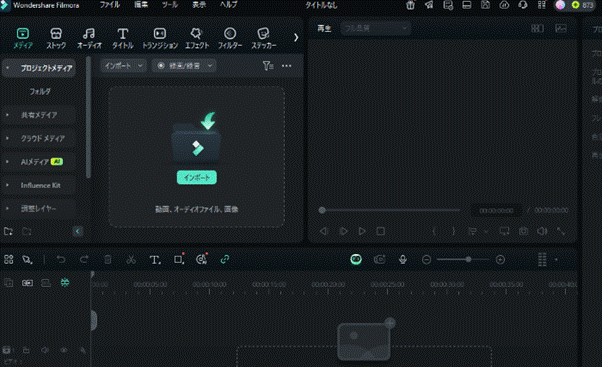
Filmoraを使って動画に文字入れをする方法を解説します。Filmoraで文字入れに特化した機能を表にまとめて記載しましたのでご覧ください。
|
機能・特徴 |
PC版Filmora |
モバイル版FIlmora |
|
テンプレートの種類 |
3D・デザイン文字、カーブテキストやビートテキストなど種類が豊富 |
基本的なタイトルや字幕テンプレート |
|
フォント・スタイル編集 |
アウトラインや影、ぼかしなど詳細を設定できる |
アウトラインや影の細かい調整は限定的 |
|
日本語のフォント |
多数 |
少なめ |
|
AI機能 |
テキスト読み上げ、文字起こし、AIコピーライティング、AIノイズ除去など機能は豊富 |
一部のAI機能が搭載されている |
続いてFilmoraを使った動画への文字入れ方法を解説します。
5-1.新規プロジェクトを作成しタイムラインで編集
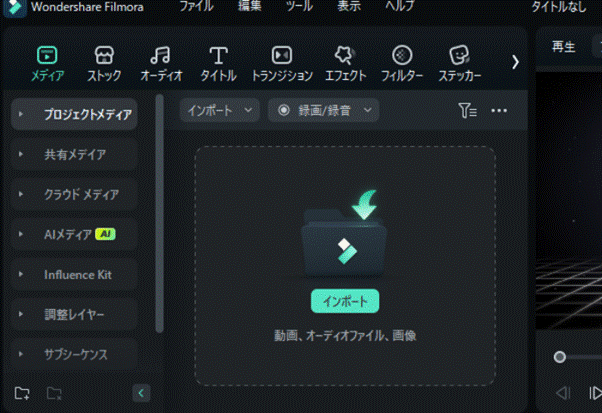
動画に文字入れをするにはFilmoraを起動し新しいプロジェクトを開始しましょう。
アスペクト比や解像度などを設定し、編集したい素材ファイルをメディアタブにインポートしてください。
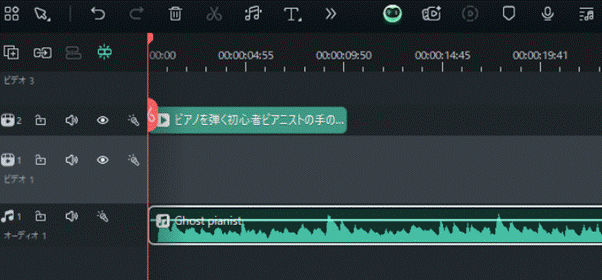
次は、インポートした動画などの素材ファイルをタイムライン上にドラッグ&ドロップしましょう。
Filmoraではタイムライン上から、カット編集やトリミング、順序の入れ替えなどが行えます。動画の分割や不要部分の削除、複数素材の組み合わせも簡単です。
プレビュー画面で編集内容を確認しながら、必要に応じてBGMや効果音を追加できます。
5-2.文字入れや字幕・テロップ挿入の方法
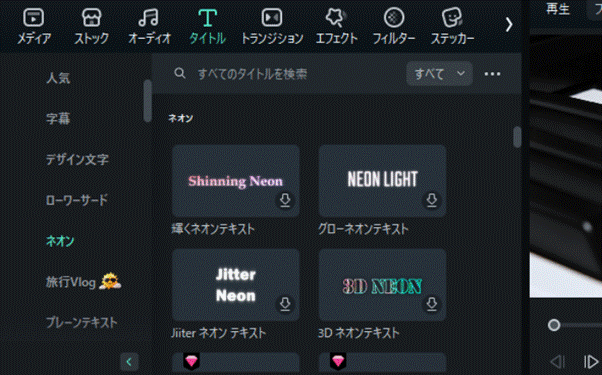
動画に文字を追加するには、画面上部のメニュー画面のタイトルボタンをクリックし豊富なテンプレートの中から好きなものを選びましょう。
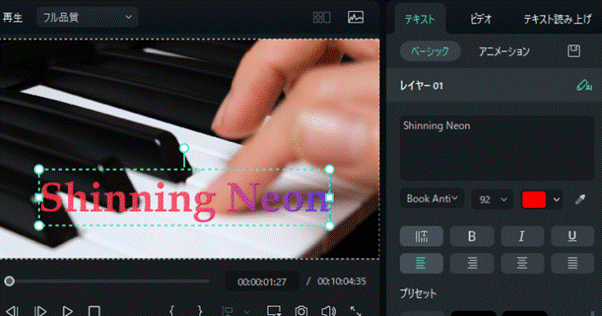
追加したいものをタイムライン上にドラッグ&ドロップし、テキストボックスをダブルクリックすると詳細画面が開きます。字幕専用テンプレートなども用意されており、動画の音声に沿ってテロップや字幕の挿入も手軽におこなえます。テキスト位置や長さもタイムライン上で自由に調整可能で、縦書きにも対応しています。
▶モバイル版も使用できる
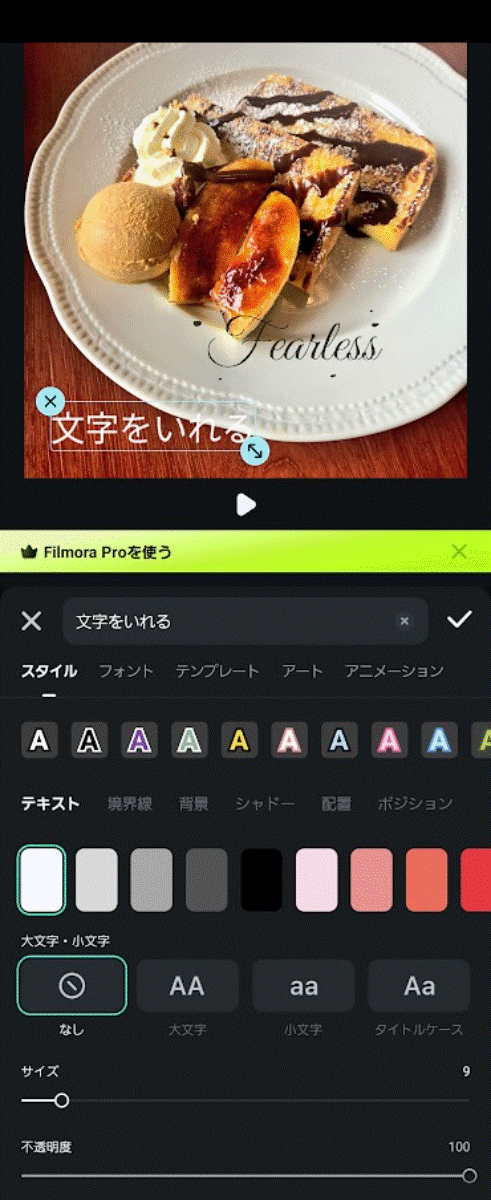
Filmoraモバイル版でも、字幕は使用できます。手動入力は簡易的な字幕を自作でき、スタイルやフォントも細かく指定可能です。アートやアニメーション絵文字も楽しめます。
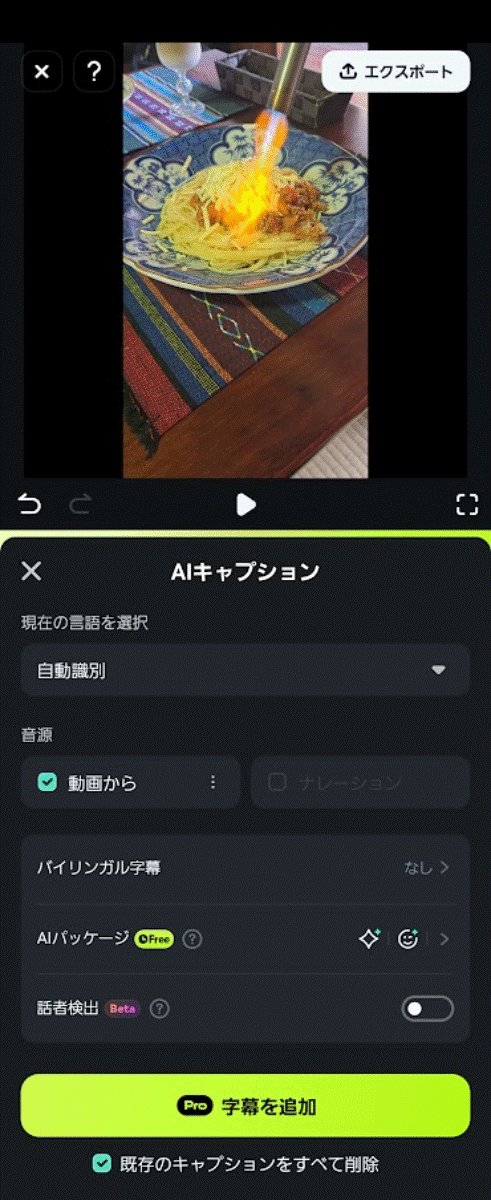
AI機能を使えば、字幕を自動設定することもできます。
5-3.AI機能や自動化ツールの使い方
Filmoraには多彩なAI機能と自動化ツールが搭載されており動画編集の時短も実現できます。
Filmora「AI Copilot編集」:年中無休の優れた動画編集アシスタン!|今すぐ体験してみよう!
- 自動字幕起こし:動画や音声ファイルをタイムラインに追加しワンクリックするだけで、動画内もしくは音声ファイルから自動的に字幕を生成可能です。
- AI Copilot:チャット形式で編集方法も質問でき、操作方法や適切なエフェクトを提案してくれます。
- テキストから動画生成:プロンプトを入力するだけで自動的にコンテンツの作成が完了します。
Part6.動画の文字入れに関するよくある質問
Q1.文字を見やすくするために、背景に半透明の帯をつける方法を教えてください
テキストの編集画面の背景やシェイプ機能を利用して作成しましょう。帯の形状や大きさが固定されている場合は、図形オブジェクトを重ねるなどの方法もあります。
Q2.文字の表示が崩れてしまった場合の対処方法は?
フォントの種類やソフトのバージョンが最新版か確認するか、異なるフォントを試してみましょう。
まとめ:初心者が気軽に動画に文字入れをするならFilmora
PowerDirectorとFIlmoraはどちらもAI機能が搭載されており、直感的な操作性が魅力的なソフトです。動画編集の用途や目的に合わせて選ぶことで、より満足のいく動画制作が実現します。
FIlmoraはAI機能を活用し文字入れやだけでなく字幕挿入も手軽に行えるツールです。初心者でも扱いやすいFilmoraで動画編集の楽しさをぜひ体験してください。








役に立ちましたか?コメントしましょう!